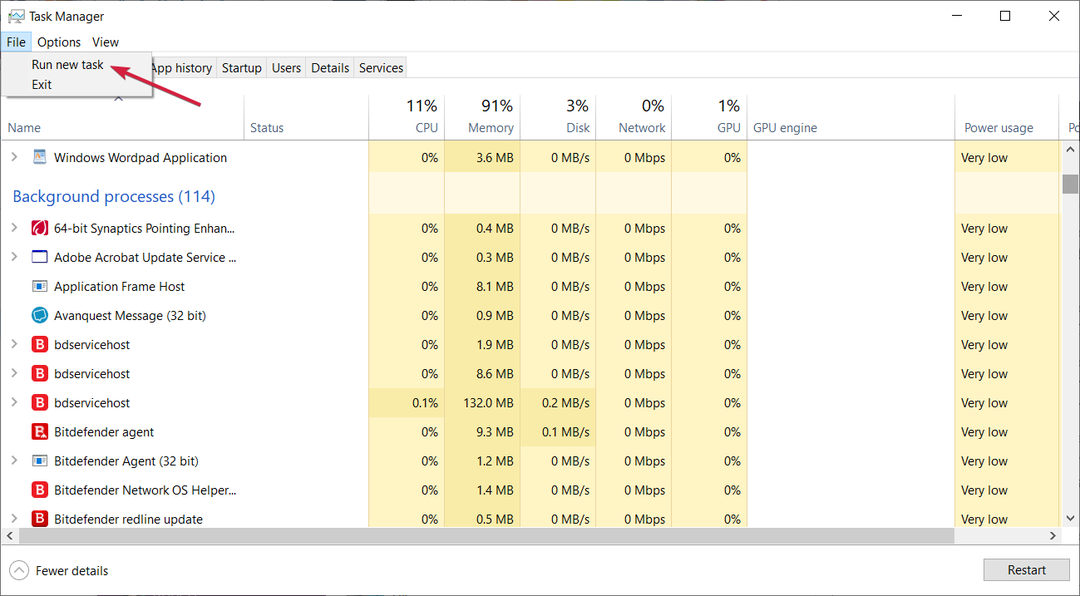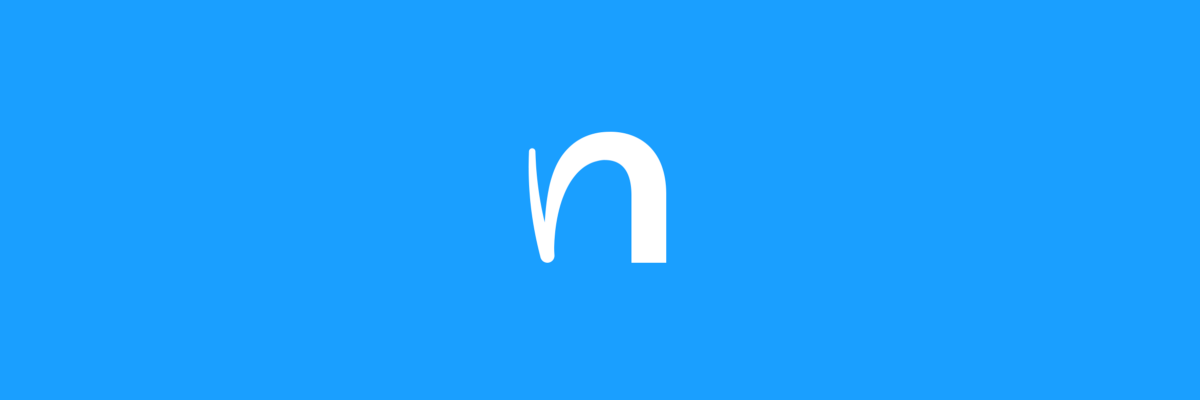Številni uporabniki sistema Windows so imeli težavo, ko se ne morejo prijaviti v svoj sistem Windows 11/10 zaradi neuspešnih poskusov prijave ali zaradi večkratnega izklopa sistema.
Uporabniki so razočarani, ker ne morejo ničesar storiti glede tega. Uporabnik je morda pozabil svojo kodo PIN za prijavo v sistem ali pa je bil sistem večkrat prisilno zaprt, če se je na primer zataknil pri uporabi ali nameščanju programske opreme.
Kot rezultat, smo razvili seznam najboljših razpoložljivih rešitev, ki bodo potrošnikom nedvomno pomagale pri odpravljanju te težave.
Če želite izvedeti več, nadaljujte z branjem tega članka.
OPOMBA: Pred tem se prepričajte, da imate skrbniške poverilnice vašega sistema in geslo za Microsoftov račun, da ponastavite PIN. Če ne, počakajte kakšno uro in se poskusite prijaviti v sistem s pravilno kodo PIN.
Poskusite ponastaviti PIN na zaslonu za prijavo
Če želite to narediti, morate najprej preklopiti sistem v način mirovanja in po prebujanju poskusite ponastaviti PIN, namesto da bi poskušali vnesti geslo. Oglejmo si spodnje korake, kako lahko to storite.
1. korak: Najprej kliknite na Ikona gumba za vklop v skrajnem desnem kotu zaslona, kot je prikazano spodaj.
2. korak: Nato izberite spi možnost s seznama.
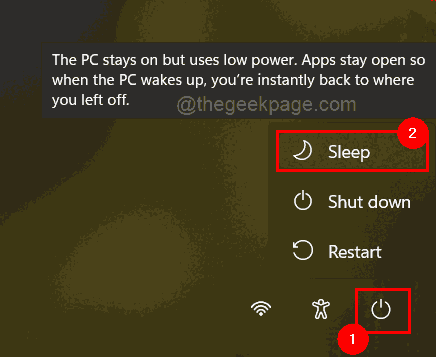
3. korak: Pritisnite katero koli tipko na tipkovnici, da prebudite sistem, in odpre se zaslon za prijavo.
4. korak: Namesto da vnesete geslo za prijavo, tokrat kliknite Pozabil sem PIN povezava tik pod besedilnim poljem PIN, kot je prikazano na spodnji sliki.
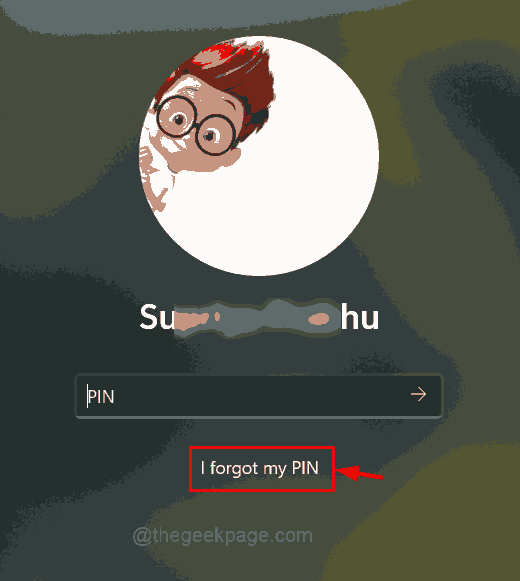
OGLAŠEVANJE
5. korak: Na zaslonu se prikaže okno Microsoft Sign in in kliknite Namesto tega uporabite svoje geslo.
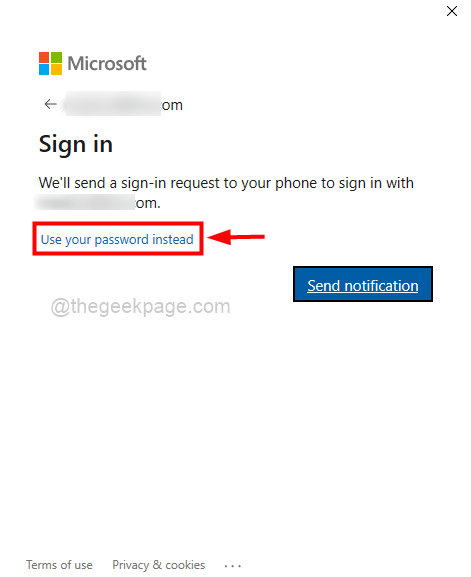
6. korak: Vnesite geslo za svoj Microsoftov račun in tapnite na Prijaviti gumb, kot je prikazano spodaj.
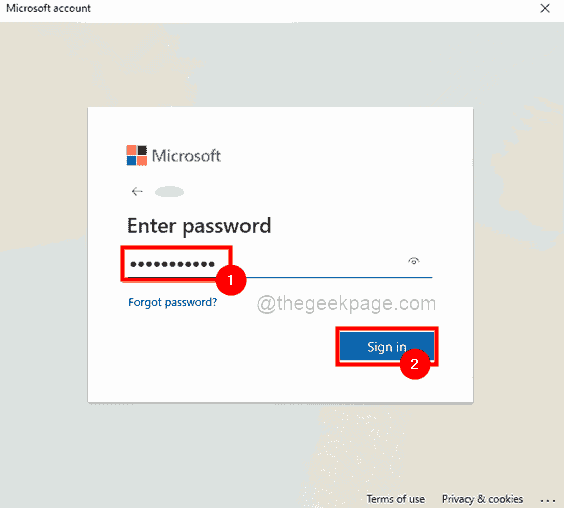
7. korak: Zdaj vas bo pozval, da potrdite svojo identiteto, zato kliknite na Besedilo možnost, ki bo potrdila in vam poslala kodo na vašo številko.
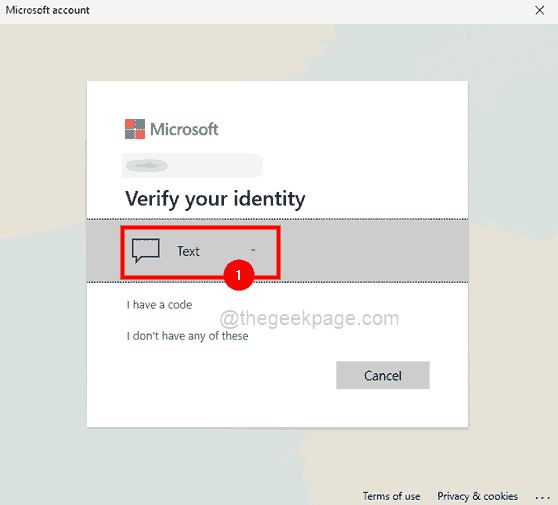
8. korak: preverite svojo telefonsko številko tako, da vnesete zadnje 4 števke vaše številke in kliknite Pošlji kodo nadaljevati.
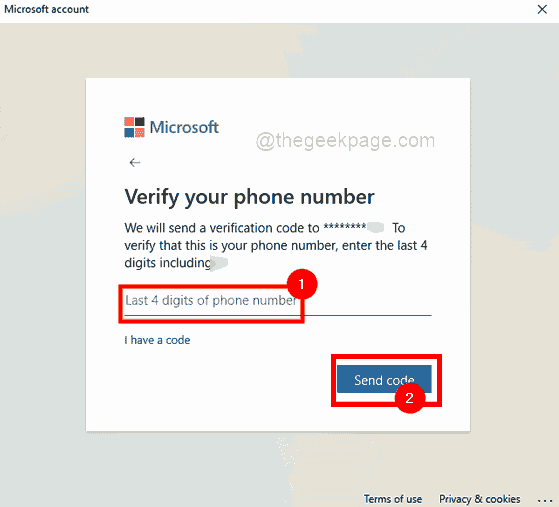
9. korak: Ko na vašo telefonsko številko prejmete sporočilo s kodo, ki jo je poslal Microsoft, vnesite kodo in kliknite Preverite.
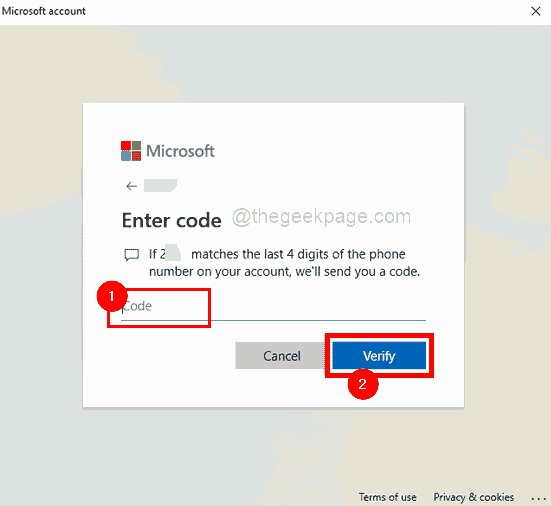
10. korak: V novem oknu vas bo pozval, da potrdite, ali ste prepričani, da ste ponastavili PIN za vaš sistem.
11. korak: Torej kliknite Nadaljuj za ponastavitev okna PIN.
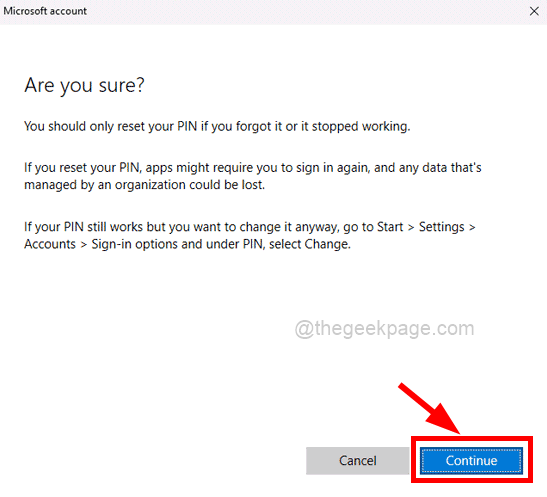
12. korak: V oknu Nastavitev PIN-a pritisnite Enter Nova koda PIN in Potrdite PIN in tapnite v redu da ponastavite PIN.
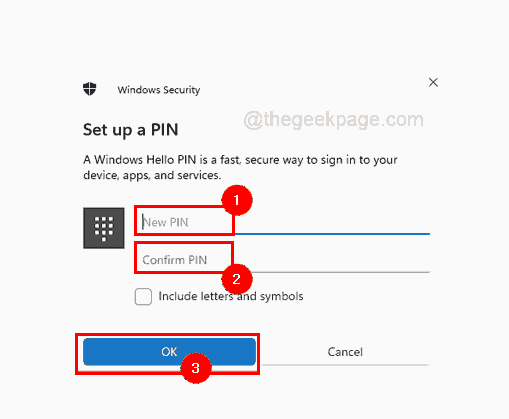
13. korak: Ko je končano, pojdite na zaslon za prijavo in vnesite novo ustvarjeno kodo PIN in se poskusite prijaviti v sistem.
Zdaj bi se morali zlahka prijaviti v sistem Windows brez težav s prijavo.
Uredite pravilnik o zaklepanju računa v sistemu Windows z urejevalnikom pravilnika lokalne skupine
OPOMBA: To metodo je mogoče izvesti, če ima kateri koli uporabnik skrbniške pravice, kar pomeni, da ima uporabnik poverilnice skrbniškega računa sistema. Tudi, če uporabljate Windows 11/10 Home Edition, si oglejte Ta članek za dostop do urejevalnika pravilnika lokalne skupine v domači različici.
Če imate poverilnice skrbniškega računa, sledite spodnjim preprostim korakom, kako to storiti.
1. korak: Ko ste na zaslonu za prijavo v vašem sistemu, vnesite poverilnice skrbniškega računa in se prijavite v sistem.
2. korak: Ko ste prijavljeni, pritisnite Windows + R ključi skupaj za odprto the teci ukazno polje.
3. korak: Nato pritisnite Enter gpedit.msc v teci ukazno polje in pritisnite Vnesite ključ do odprto the Urejevalnik pravilnika lokalne skupine.
4. korak: Ko se odpre, brskajte po spodnji poti, da dosežete Zaklepanje računaPolitika.
Konfiguracija računalnika\Nastavitve sistema Windows\Varnostne nastavitve\Pravilniki računa\Politika zaklepanja računa
5. korak: Prepričajte se, da ste izbrali Politika zaklepanja računa na levi strani okna urejevalnika.
6. korak: Po tem na desni strani dvojni klik na Prag za blokiranje računa možnost, da ga odprete.
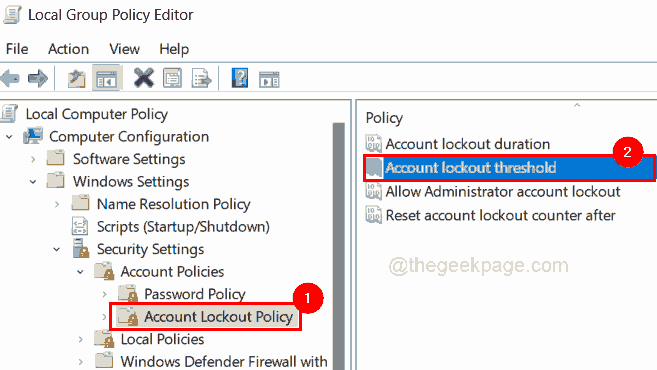
7. korak: V oknu Lastnosti praga za zaklepanje računa kliknite na Lokalna varnostna nastavitev zavihek.
8. korak: Nato vnesite vrednost 0 pod Račun se ne bo zaklenil možnost in tapnite Prijavite se in v redu narediti spremembe.
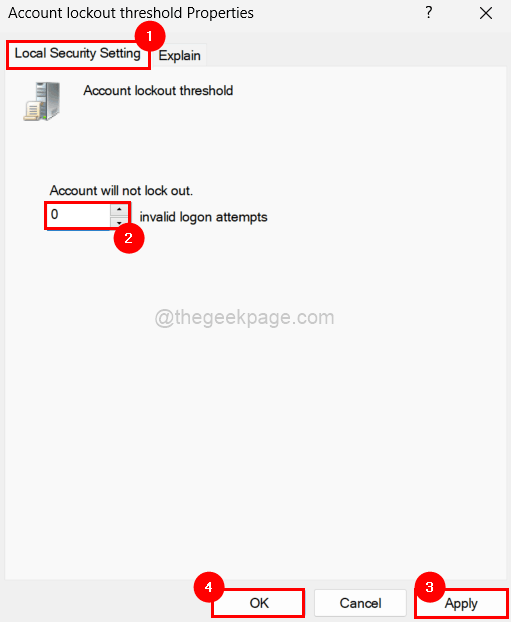
9. korak: Zapri the Urejevalnik pravilnika lokalne skupine okno in ponovni zagon sistem.
10. korak: Ko se sistem zažene, vnesite PIN uporabniškega računa, da se poskusite prijaviti v sistem.
To mora rešiti vašo težavo.
Sporočite nam, če vam je katera od teh možnosti delovala v razdelku za komentarje!
Korak 1 - Prenesite orodje za popravilo računalnika Restoro od tukaj
2. korak – Kliknite Začni skeniranje, da samodejno poiščete in odpravite katero koli težavo z računalnikom.